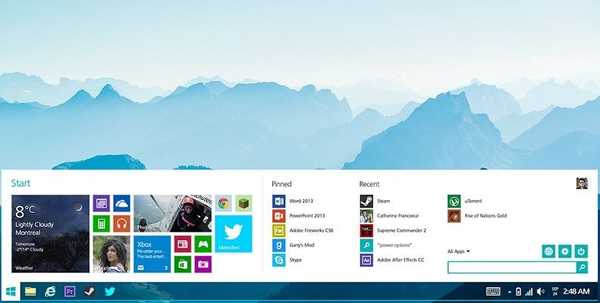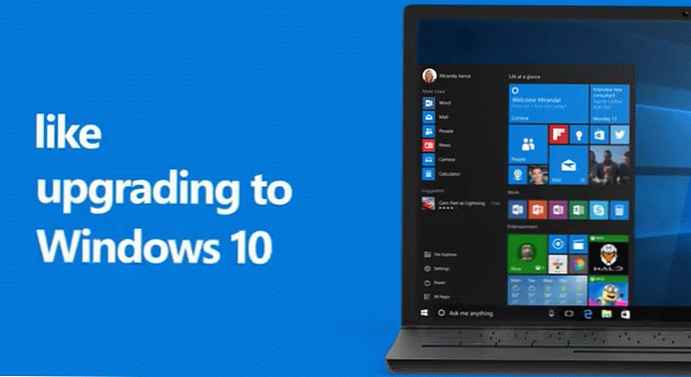Mnogi su se korisnici susretali s pogreškom 0x80072f8f pri traženju ažuriranja, aktiviranja ili preuzimanja putem Windows Store-a, nakon instalacije ili dok koristi Windows 10.
Prema popisu pogrešaka centra za nadogradnju, "0x80072F8F -2147012721 ERROR_INTERNET_SECURE_FAILURE ErrorClockWrong Jedna ili više pogrešaka pronađeno je u certifikatu Secure Sockets Layer (SSL) koji je poslao poslužitelj", ova se pogreška pojavljuje zbog jedne ili više pogrešaka koje se javljaju prilikom slanja šifriranih certifikata poslužitelj. Stoga davatelj ne može dobiti jedan ili drugi certifikat za obavljanje ažuriranja, aktiviranja ili preuzimanja iz Windows Store-a.
Ako ste instalirali Windows 10 verzije 10240, onda se ta pogreška neće prikazati u centru za nadogradnju, može se pronaći u zapisnicima centra za nadogradnju. Da biste to učinili, idite na sljedeći direktorij: "C: \ Windows \ SoftwareDistribution \ ReportingEvents.log"
Pogreška 0x80072F8F jedna je od najčešćih suđenja prema recenzijama korisnika, a danas ćemo vam pokušati pomoći da je riješite.
Ova se pogreška najčešće javlja kod korisnika pružatelja usluga Rostelecom. Ako imate proxy poslužitelj ili VPN vezu, isključite je, možda će ovo pomoći u rješavanju problema.
Sljedeći su glavni načini rješavanja ovog problema:
- Poništite Windows 10 Network
- Postavljanje DNS mreže
Poništite Windows 10 Network
Ako imate sustav Windows 10 verzije 1607 ili noviju, trebali biste biti u mogućnosti izvršiti brzo resetiranje mreže u postavkama sustava.
Ponovnim postavljanjem mrežnih postavki izbrisat će se mrežne postavke i ponovno instalirati mrežni adapteri - bežični (Wi-FI), ožičeni (LAN) i mobilni (ako postoji potrebni modul). Jednostavnim riječima, nakon resetiranja status veze vratit će se na razinu čisto instaliranog sustava. Ako je problem sa standardnim postavkama davatelja usluge, ovaj problem možda neće riješiti.
Da biste resetirali mrežu, slijedite ove korake:
- Otvorite Start i kliknite na Options (slika zupčanika) ili pritisnite Win + I

- Otvorite opcije mreže i interneta, a zatim karticu Status i odaberite Poništi mrežu.

- Kliknite gumb Reset Now i potvrdite Reset.

- Pričekajte da se resetiranje završi, ponovno se pokrenite ili pričekajte automatsko ponovno pokretanje.
Ako greška 0x80072f8f nije riješena, prijeđite na sljedeći korak.
Postavljanje DNS-a
U slučaju pogreške 0x80072f8f, prilično učinkovito rješenje bilo bi konfiguriranje DNS mreže. Ovo će zaobići ograničenja koja je davatelj mreže postavio za ažuriranje ili aktiviranje poslužitelja za Windows..
- Za početak otvorite upravljačku ploču i idite na Centar za mrežu i dijeljenje

- Otvorite postavke veze

- Kliknite gumb Svojstva.

- Odaberite IP verziju 4 (TCP / IPv4) i kliknite na Svojstva

- Postavite sljedeće DNS poslužitelje:
Preferirani DNS poslužitelj: 4.2.2.1
Alternativni DNS poslužitelj: 4.2.2.2
Potvrdite potvrdni okvir za potvrdu na izlazu i kliknite U redu.
- Otvorite prozor naredbenog retka kao Administrator (unesite cmd u pretraživanje)

- Unesite ipconfig / flushdns i ponovno pokrenite uređaj kada završite.

rezultirati
Ako nakon poduzetih koraka greška aktivacije ili ažuriranja nije nestala, u ovom slučaju povezivanje s drugim internetskim izvorom - Wi-Fi susjedima, distribucijom Wi-Fi-ja s telefona ili USB modema može pomoći, budući da je to problem povezan s pogreškama davatelja usluga, tada U 99% slučajeva to će pomoći.
Dobar dan!